Recoverit – esittelyt, ominaisuudet, vaiheet, plussat ja miinukset ja paljon muuta
Oletko koskaan katunut ja pettynyt tiedoston poistamisesta? Älä huoli! Wondershare Recovery voi auttaa sinua palauttamaan poistetut tiedot! Seuraa meitä saadaksesi tietää siitä!
SIVUN SISÄLTÖ:
Osa 1: Mikä on Wondershare Recoverit
Palauttaminen tarkoittaa palauttamista. Siksi ei ole vaikea nähdä, että se on työkalu toipumisen käsittelemiseen. Lyhyesti sanottuna Wondershare Recoverit on työpöytäohjelmisto, jonka avulla voit käyttää poistettuja tiedostoja, kuten videoita, valokuvia, asiakirjoja jne., Macille ja Windowsille.
Sen sanotaan saavuttavan 99.5 prosentin onnistumispalautusprosentin, mikä tekee siitä niin sanotun kattotason tietojen palautustyökalun. Sillä on laaja käyttäjäkunta – jopa 5 miljoonaa 160 maassa.
Osa 2: Wondershare Recoveritin pääominaisuudet
1. Intuitiivinen käyttöliittymä
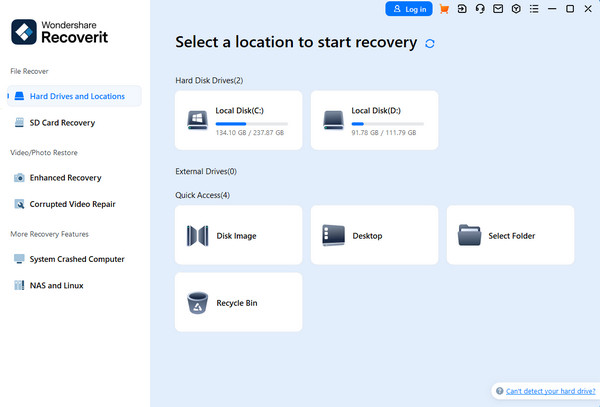
Kuten yllä näkyy, siinä on suoraviivainen käyttöliittymä ja hyvin määritellyt painikkeet. Sinun ei tarvitse huolehtia tietyn painikkeen löytämisestä värikkäiden sivujen ja ponnahdusmainosten joukosta.
2. Korkea palautumisprosentti
Vaikka on vaikea uskoa sen 99.5 prosentin onnistumisastetta, se suorittaa lähes kaikki tehtävät erinomaisesti monien käyttäjien palautteen mukaan.
3. Suuri yhteensopivuus
Se väittää "kaikki tiedostot, kaikki muodot, kaikki laitteet".
Ensinnäkin se voi palauttaa tiedostoja, kuten videoita, ääntä, valokuvia ja asiakirjoja, kuten Word, Excel, PPT jne.
Toiseksi se sallii tiedostomuodot, kuten MP4, GIF, MP3, JPG, PNG, ZIP ja paljon muuta.
Kolmanneksi voit ladata Wondershare Recoverit for Macin lisäksi myös Windowsille verkkosivustolta. Voit käyttää sitä myös tietojen palauttamiseen matkapuhelimista tai kameroista SD-kortilla, jota voit käyttää SD-kortin palautusohjelmisto.
4. Ystävällinen asiakaspalvelu
Siellä on 24/7 asiakaspalvelu, jonka avulla voit ratkaista lähes kaikki kohtaamasi ongelmat tehokkaasti.
Osa 3: Kuinka käyttää Recoverit-toimintoa tietojen palauttamiseen
Toisin kuin muut arvovaltaiset työkalut, jotka ovat ikäviä menettelyissä ja ohjeissa ymmärrettäviä, Wondershare Recovery on melko helppokäyttöinen. Tee se vain noudattamalla alla olevia 4 vaihetta!
Vaihe 1. Lataa Wondershare Recovery sen viralliselta verkkosivustolta ja valitse painike järjestelmätyypin mukaan. Asenna se noudattamalla ohjeita.
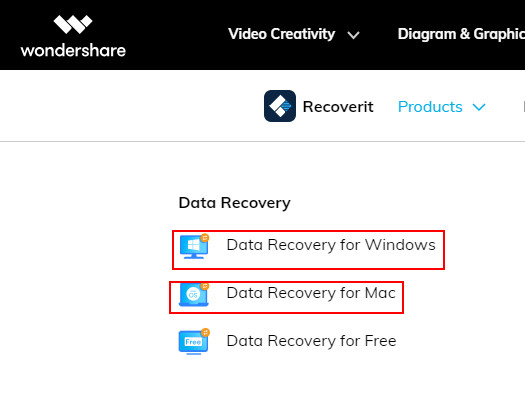
Vaihe 2. Suorita sovellus asennuksen jälkeen. Valitse sitten kohdistetun tiedoston polku asianmukaisten tiedostojen skannausta varten.
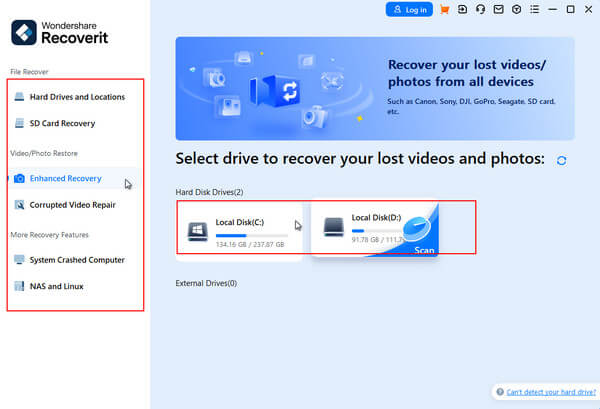
Vaihe 3. Valinnan jälkeen se alkaa automaattisesti skannata tiedostoja. Se vie aikaa. Skannauksen jälkeen näet lukuisia tiedostoja käyttöliittymässä. Tarkistaa tiedostot, jotka haluat palauttaa. Lisäksi voit muuttaa tiedostopolkua vasemmassa navigointipalkissa nähdäksesi lisää tiedostoja.
Vaihe 4. Jos olet tarkistanut kaikki poistetut tiedostot, paina toipua -painiketta sivun oikeassa alakulmassa.
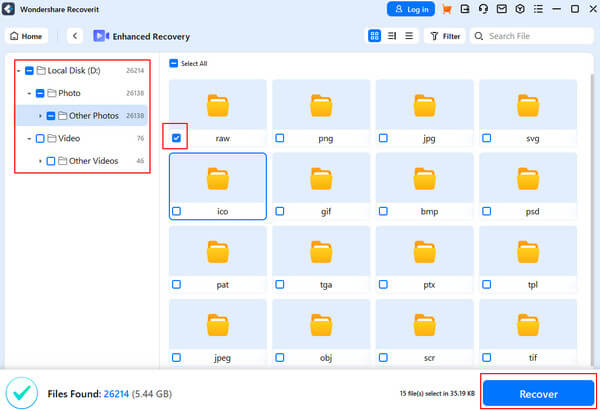
Osa 4: Wondershare Recoveritin hyvät ja huonot puolet
Tässä osassa meillä on joitain Wondershare Recoverit -arvosteluja, pääasiassa sen eduista ja haitoista.
- 1. Se on erittäin helppokäyttöinen.
- 2. Lähes kaikki kadonneet tiedostot eri muodoissa voidaan palauttaa.
- 3. Se tarjoaa ilmaisen version kokeaksesi.
- 4. Se tarjoaa turvallisen takuun.
- Monilla ihmisillä saattaa olla tämä huoli: Onko Recoverit turvallista? Vastaus on ehdottomasti kyllä. Recoverit on täysin turvallista. Sinun ei tarvitse huolehtia siitä, että tämä työkalu varastaa tai kopioi tietojasi muihin käyttötarkoituksiin. Se vain skannaa tiedot, jotka laitteesi on jo tallentanut.
- Skannausprosessi on hidas, ja suurten tiedostojen palauttaminen vie paljon aikaa.
- Hinta on hieman korkea. Lisäksi kuukausi- ja vuosisuunnitelmien välillä ei ole juurikaan eroa. Se ei ehkä ole ystävällinen ihmisille, jotka haluavat vain kokeilla kuukauden.
- Hinta on hieman korkea. Lisäksi kuukausi- ja vuosisuunnitelmien välillä ei ole juurikaan eroa. Se ei ehkä ole ystävällinen ihmisille, jotka haluavat vain kokeilla kuukauden.
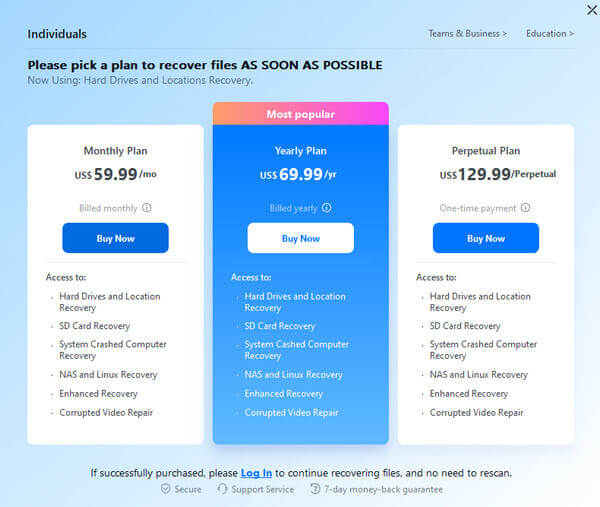
Osa 5: Paras Wondershare Recoverit -vaihtoehto
Jos Wondershare Recoverit on mielestäsi liian hidas tai kallis, voit yhtä hyvin antaa Apeaksoft Data Recovery yritys.
Apeaksoft Studion päätuotteena Apeaksoft Data Recovery voi tehdä kaiken mitä Wondershare Recoverit tekee.
Se voi esimerkiksi palauttaa kaikentyyppisiä tiedostoja, kuten mediatiedostoja, asiakirjoja jne., kiintolevyiltä, flash-asemilta, SD-korteilta ja muilta sekä Windows- että Mac-käyttöjärjestelmillä.
Voit jopa palauttaa tiedot vahingoittuneelta kiintolevyltä sen kautta.
Sen onnistumisprosentti on myös huomattavan korkea.
Vielä tärkeämpää on, että sen palautusnopeus on nopea ja sen hinta on halvempi kuin Wondershare Recoverit.
Suojattu lataus
Suojattu lataus
Jos olet kiinnostunut, mene ja seuraa alla olevia ohjeita:
Vaihe 1. Lataa Apeaksoft Data Recovery painamalla yllä olevia painikkeita. Suorita se asennuksen jälkeen.
Vaihe 2. Tarkistaa tiedostotyypit ja laitteet, joista haluat palauttaa. Paina sitten Skannata -painiketta sivun oikeassa alakulmassa.
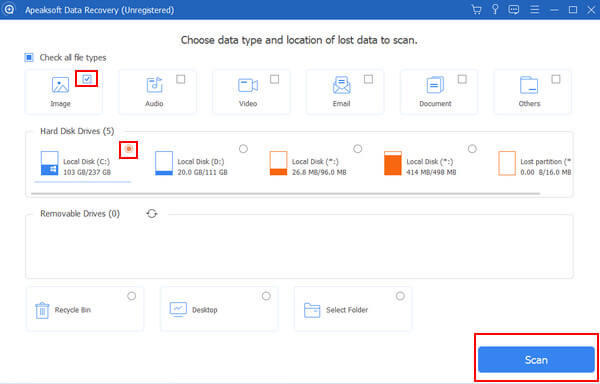
Vaihe 3. Skannauksen jälkeen näet luettelon tiedostoista. Tarkista ne vasemmasta alakulmasta ja napsauta sitten toipua käynnistääksesi ohjelman.
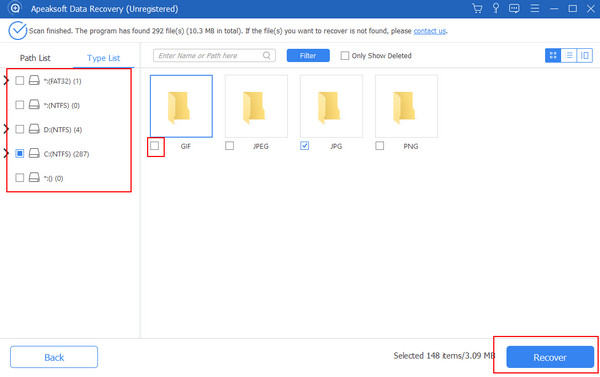
Yhteenveto
Olemme keskustelleet siitä, mitä Wondershare Recoverit on, sen tärkeimmät ominaisuudet, sen käyttötapa, sen edut ja haitat sekä sen paras vaihtoehto. Lyhyesti sanottuna, jos tavoittelet korkeaa onnistumisprosenttia, valitse Wondershare Recoverit. Jos asetat kustannustehokkuuden ensimmäiselle sijalle, anna tietojen palautusohjelmisto kuten Apeaksoft Data Recovery, kokeile.
Aiheeseen liittyvät artikkelit
Tässä artikkelissa on kolme tapaa Samsung-käyttäjille palauttaa poistetut tiedot, erityisesti Samsung-puhelimesta, joka ei käynnisty.
Poistitko Safari-historiasi? Tässä on lopullinen opas sen palauttamiseen kuudella tavalla, vaikka sinulla ei olisi varmuuskopiota.
Voit palauttaa Photoshop-tiedoston (PSD) riippumatta siitä, onko niitä tallennettu tai poistettu vahingossa, mikä on helppo oppia tästä artikkelista.
USB-asema on yksi tehokkaimmista kannettavista tallennusvälineistä. Entä jos tietosi katoavat tai haluat palauttaa poistetut tiedostot? Mitä sinun pitäisi tehdä?

